Máy tính khởi động lên chỉ xuất hiện một màu đen trắng, và bạn không biết xử lý thế nào để khắc phục hiện tượng lạ này trong khi tất cả các bộ phận của máy tính đều đang hoạt động bình thường. Vậy đâu là nguyên nhân gây ra hiện tượng màn hình máy tính bị trắng đen? Cùng theo dõi bài viết sau đây, Limosa sẽ cung cấp cho bạn các giải pháp để xử lý trong trường hợp này nhé.

MỤC LỤC
1. Hiện tượng màn hình máy tính bị đen trắng
Như các bạn đã biết, hiện tượng máy tính bị đen trắng là tình trạng máy tính khi sử dụng hệ điều hành windows 10, do thao tác nhầm hoặc do các tác động và lỗi nào đó mà máy tính của bạn từ có màu sang hai màu đen trắng thời xưa hay còn gọi là màn hình bị xám màu.
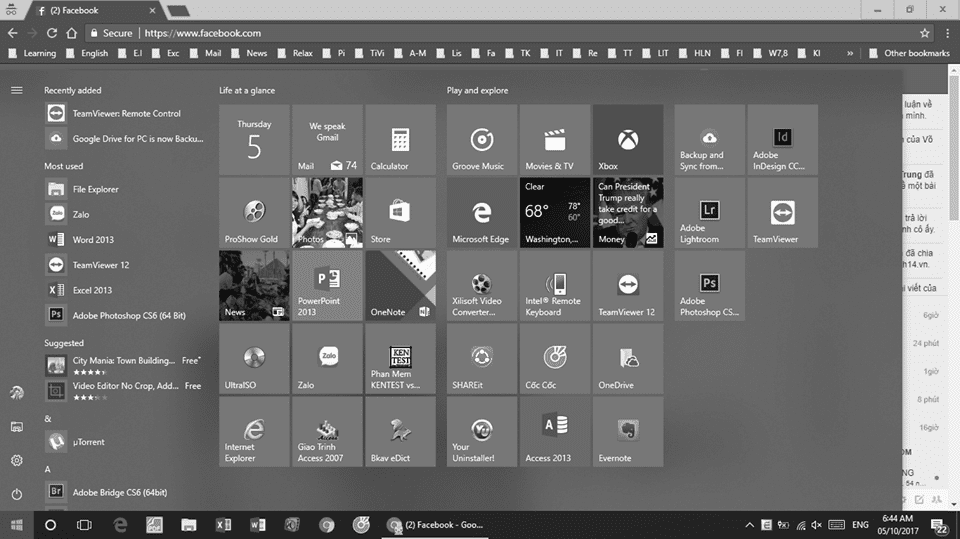
2. Màn hình máy tính bị trắng đen do đâu?
Dưới đây Limosa sẽ tổng hợp một số các nguyên nhân gây ra lỗi khiến màn hình laptop hoặc máy tính bị đen, không vào được Windows để bạn có thể dễ dàng nhận biết và khắc phục một cách triệt để nhất tránh những bất tiện cản trở công việc của bạn:
Có thể laptop của bạn đã bị virus xâm nhập, làm cho hệ điều khiển Windows Explorer không thể tự động khởi động chương trình của nó.
Cũng có thể bạn đang sử dụng hệ điều hành Windows miễn phí đã hết hạn và bạn chưa được cấp phép bản quyền mới nên mới dẫn đến hiện tượng màn hình máy tính bị trắng đen và không khởi động được.
Hoặc khi lướt web, đọc báo mạng, bạn vô tình sử dụng phải các key, file crack,… Chỉ cần bạn vô tình click vào những đường link không đáng tin cậy và không rõ nguồn gốc trên mạng như vậy, các mã độc và phần mềm giả tạo từ các hacker đã có thể dễ dàng xâm nhập vào hệ thống laptop máy tính của bạn.
Máy tính và laptop của bạn đã quá lâu ngày không được quét virus cũng là một trong những nguyên nhân dễ dàng dẫn đến việc màn hình máy tính đen trắng không hoạt động được.
Bạn cũng nên chú ý đến card đồ họa của máy tính bởi khi card đồ họa chưa được cập nhật bản mới hay lỗi driver video cũng rất dễ khiến cho màn hình máy tính không thể chạy và xuất hiện màu đen trắng.
Ngoài ra khi cập nhật và update windows bạn cũng nên chú ý nhiều hơn vì rất có thể là do cập nhật bị lỗi hoặc cập nhật phải bản lỗi khiến cho hệ điều hành khó có thể điều hành được vì vậy dẫn đến lỗi màn hình.
Ổ cứng, RAM, nguồn dây kết nối của máy tính hoặc laptop đang bị lỗi và có vấn đề
Đôi khi cũng là do tính năng khởi động nhanh – Fast Startup trên hệ điều khiển Windows của bạn.
Do bạn hoặc trẻ nhỏ không biết vô tình ân nhàm lên các phím trên bàn phím và vô tình ấn phải tổ hợp phím làm cho màn hình trắng đen
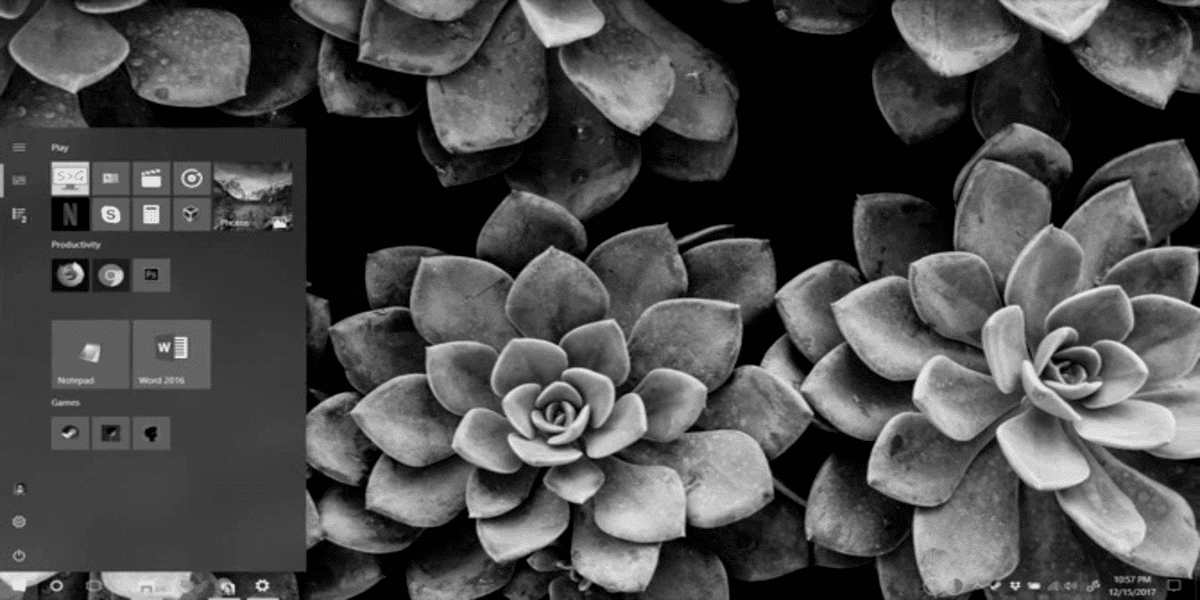
3. Các cách khắc phục tình trạng màn hình máy tính bị trắng đen
– Cách 1: Khi laptop của bạn bị nhiễm virus và không tự nạp Windows Explorer thì nhanh chóng sử dụng các thao tác sau đây để có thể cập nhật được màn hình một cách nhanh nhất.
Bước 1: Nhấn tổ hợp phím CTrl + Alt + Delete, tiếp đó chọn Task Manager.
Bước 2: Khi xuất hiện cửa sổ Task Manager, bạn hãy nhấn chọn File => Run New Task
Bước 3: cuối cùng hãy nhập lệnh Explorer.exe để lưu lệnh và kết thúc
– Cách 2: Khi máy tính của bạn đã không còn được cung cấp hệ điều hành Windows dùng thử miễn phí gây nên hiện tượng màn hình đen trắng thì hãy khắc phục bằng cách này nhé:
Bước 1: Truy cập vào phần “Start Menu”, sau đó tiến hành nhập lệnh “cmd.exe” trên khung search. Kích chuột phải vào “cmd.exe” và chọn “Run as administrator”. Tại đây bạn bắt đầu tiến hành đăng nhập quyền Admin
Bước 2: Tại cửa sổ Command Prompt, tại ổ đĩa C hãy tiến hành nhập lệnh “SLMGR REARM” và nhấn Enter.
Bước 3: Sau khi nhập xong câu lệnh trên sẽ xuất hiện hộp thoại Windows Script Host. Tại đây hãy nhấn “Ok” để máy tính khởi động lại
– Cách 3: Khi màn hình máy tính bị đen trắng do card đồ họa thì bạn hãy xử lý lỗi này bằng cách thay thế các dây cắm, nguồn cắm màn hình máy tính đến cáp nối VGA/DVI để xem có khắc phục được hay không. Nếu tình trạng máy tính vẫn tiếp diễn như thế, bạn nên nâng cấp card đồ họa hoặc thay màn hình khác.
– Cách 4: Đôi khi các vấn đề liên quan đến phần cứng haowjc RAM đều là do bụi bẩn tích tụ lâu ngày không được vệ sinh và lau chùi nên bám nhiều tại khen RAM hoặc chân RAM bị lỏng. Bạn hãy tháo RAM ra vệ sinh và cắm chắc chân RAM để xem sao nhé.
– Cách 5: Khi cài các ứng dụng nhưng bạn không cẩn thận gây đến việc xung đột phần mềm thì hãy làm theo các bước sau đây để cải thiện tình trạng màn hình máy tính bị trắng đen :
Bước 1: Sau khi khởi động máy tính, hãy chọn F8 để sử dụng chế độ “Safe Mode”
Bước 2: Hãy gỡ bỏ phần mềm bạn vừa tải xuống
Bước 3: Sau đó khởi động lại máy tính là màn hình đã hoạt động bình thường trở lại.
Khi sử dụng máy tính, bạn hãy thường xuyên vệ sinh và bảo dưỡng máy tính thật tốt để tránh xảy ra các lỗi không đáng có và đặc biệt chú ý đến các nguyên nhân gây ra hiện tượng màn hình máy tính bị trắng đen để có thể khắc phục tận gốc. Qua bài viết trên đây, Limosa hy vọng đã chia sẻ và gửi đến các bạn những thông tin bổ ích nhất. Nếu bạn còn bất cứ thắc mắc nào hãy liên hệ đến Limsosa ngay qua HOTLINE 1900 2276 – 0933 599 211 nhé.

 Thời Gian Làm Việc: Thứ 2 - Chủ nhật : 8h - 20h
Thời Gian Làm Việc: Thứ 2 - Chủ nhật : 8h - 20h Hotline: 1900 2276
Hotline: 1900 2276




